当服务器在机房,并有配置好远程管理卡(如:Dell idrac企业版),我们可以在办公室远程使用光盘镜像(ISO)文件,安装服务器操作系统。
下面以DELL IDRAC 6.0为例安装Linux操作系统:
一、安装JAVA(可选)
在桌面系统(windows 7)上安装Java。
二、使用远程管理卡IP地址进行访问
推荐使用IE浏览器,在浏览器地址栏中输入:远程管理卡的IP地址,将打开如下页面:
输入设置的远程管理卡的用户名和密码,将登录到远程管理卡页面:
三、控制台设置
在以上界面,选择"
控制台/介质",点击"
配置",在插件类型中选择"java"(默认为"本地",如桌面系统没有安装java,可以使用本地,但有时会出现不能连接到控制台的错误),在虚拟介质下面的状况值选择"
附加",如下图:
四、启动控制台
在初始登录界面("
属性"页),在"
虚拟机控制台预览"位置,点击"
启动"按钮将启动控制台界面,如下图:
五、挂载光盘镜像
在虚拟控制台窗口选择"
虚拟介质"菜单,将打开虚拟介质挂载窗口:
选择"
添加映像"按钮,选择你本地需要挂载的光盘镜像文件,点击"确定"之后:
勾选"映射"下面的复选框,完成操作系统光盘镜像文件挂载。
六、开始安装操作系统
在服务器开机时,按下"F11",选择"Virtual CD",将开始进行操作系统的安装(系统安装步骤省略)。
七、其他设置
如安装Linux时,在图形界面将发现鼠标移动操作不是很准,怎么调整?
在"虚拟机控制台"窗口,选择"工具"菜单-->"会话选项"-->"鼠标"选项卡-->在鼠标加速度下面选择"Linux"。
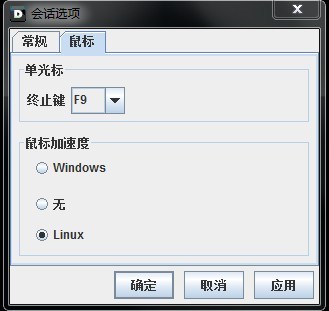












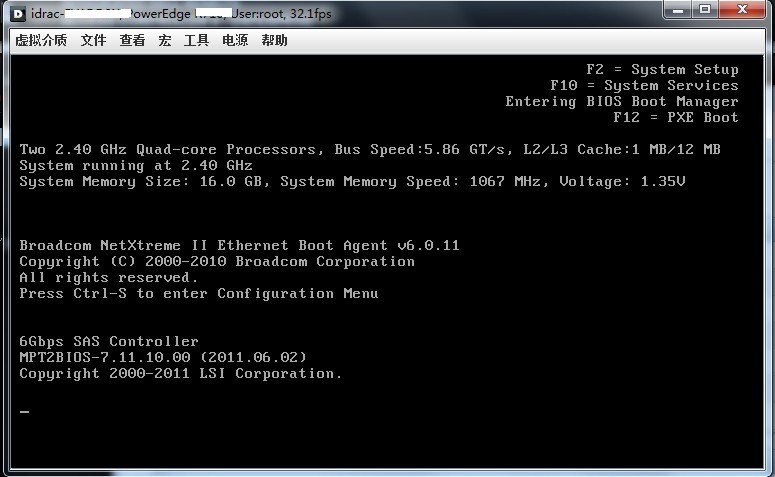

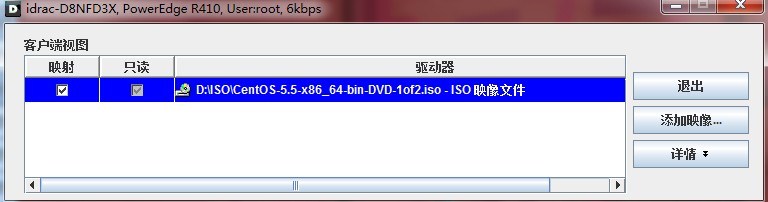















 4614
4614

 被折叠的 条评论
为什么被折叠?
被折叠的 条评论
为什么被折叠?








